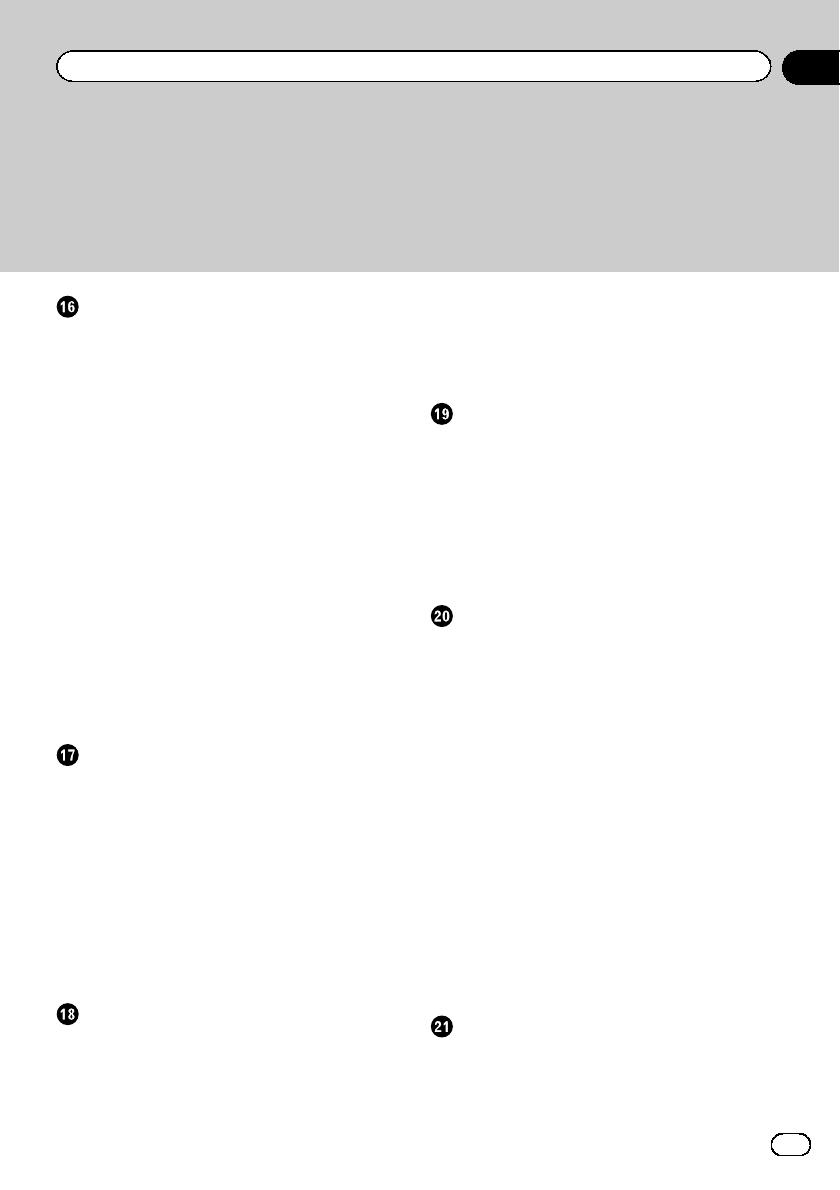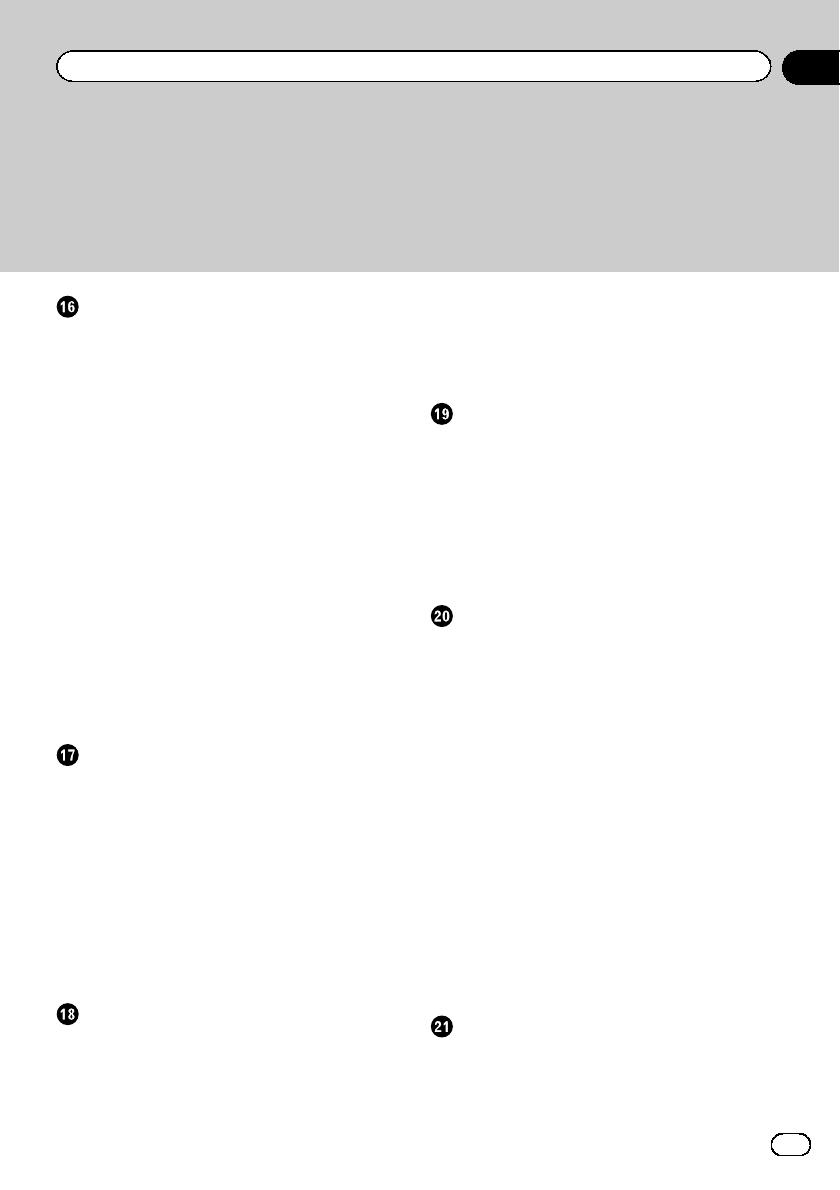
Spela en skiva
Använda touchtangenterna (för ljud) 87
Använda touchtangenterna (för video) 87
Läsa av bildskärmen (för ljud) 89
Läsa av bildskärmen (för video) 89
Normal start 90
Val av filer från filnamnslistan 90
Spela upp spår i slumpvis ordning 90
Ställa in ett repetitionsområde 90
Växla mediafiltyp 91
Söka efter den del du vill spela 91
Användning av DVD-menyn 91
Växla undertextspråk 92
Växla ljudspråk 92
Avspelning en bildruta åt gången 92
Avspelning i slow motion 92
Återgå till en specifik scen 92
Återuppta uppspelningen (bokmärke) 93
Använda DVD-menyn med hjälp av
touchtangenterna 93
Växla visning av bildvinkel från DVD 93
Välja ljudutgång 94
Användning med hårdvaruknapparna 94
Spela upp komprimerade ljudfiler
Använda touchknapparna 95
Avläsa displayen 96
Startprocedur (för skiva) 97
Startprocedur (för USB/SD) 97
Växla över till bläddringsläget 97
Val av filer från filnamnslistan 98
Välja en fil från listan som hör ihop med låten
som spelas för tillfället (länksökning) 98
Spela upp filer i slumpvis ordning 98
Ställa in ett repetitionsområde 99
Växla mediafiltyp 99
Användning med hårdvaruknapparna 99
Spela upp komprimerade videofiler
Använda touchknapparna 100
Avläsa displayen 101
Startprocedur (för skiva) 101
Startprocedur (för USB/SD) 101
Val av filer från filnamnslistan 102
Ställa in ett repetitionsområde 102
Avspelning en bildruta åt gången 102
Avspelning i slow motion 102
Växla mediafiltyp 103
Användning med hårdvaruknapparna 103
Spela komprimerade stillbildsfiler
Använda touchknapparna 104
Avläsa displayen 104
Normal start 105
Val av filer från filnamnslistan 105
Spela upp filer i slumpvis ordning 105
Ställa in ett repetitionsområde 105
Växla mediafiltyp 106
Inställning av bildspelsintervall 106
Användning med hårdvaruknapparna 106
Använda en iPod
Använda touchtangenterna (för ljud) 107
Använda touchtangenterna (för video) 107
Läsa av bildskärmen (för ljud) 108
Läsa av bildskärmen (för video) 108
Normal start 109
Ställa in slumpvis spelning 109
Ställa in ett repetitionsområde 110
Välja låt- eller videokällor från skärmen med
spellistan 110
Använda denna produkts iPod-funktioner
från din iPod 111
Ändra uppspelningshastigheten för
ljudböcker 111
Visar listor som hör ihop med låten som
spelas för tillfället (länksökning) 111
Användning med hårdvaruknapparna 112
Spela upp musik från en annan musikapp än
iPod-musik, som iPod-källan 112
– Använda touchknapparna 112
– Avläsa displayen 112
Använda dina iPhone- eller smartphone-
applikationer
Använda AppRadio Mode 113
– Använda touchtangenterna
(appkontrollsidofältet) 113
Sv
5
Innehåll